Noul iTunes 12.5.3 a fost lansat la sfârșitul lunii octombrie și este disponibil pentru descărcare în prezent. Actualizarea a inclus unele îmbunătățiri de stabilitate și performanță, precum și a rezolvat următoarele probleme principale.
- Rezolvă o problemă în care albumele pot fi redate într-o ordine neașteptată
- Rezolvă o problemă care împiedica apariția versurilor în timp ce ascultați Beats 1
În timp ce noua actualizare a adus funcții de stabilitate, a schimbat câteva opțiuni privind accesarea anumitor funcții. Vom aborda câteva dintre întrebările frecvent adresate de la cititorii noștri în acest articol.

Cuprins
- Cum să utilizați „Adăugați la Următorul” în noul iTunes
- Cum creez o nouă listă de redare în noul iTunes
- Cântecul din lista de redare se repetă în continuare pe iPhone, cum se remediază
- iTunes 12.5.3 nu răspunde sau continuă să se blocheze, Cum se remediază
- Fișierele audibile nu funcționează cu macOS Sierra
- Postări asemănatoare:
Cum să utilizați „Adăugați la Următorul” în noul iTunes
Aceasta este probabil cea mai mare întrebare pe care o pun cititorii noștri cu privire la noul iTunes și vom încerca să vă ghidăm prin pași.
Opțiunea de a utiliza „Adăugați la Următorul” era disponibilă în iTunes mai vechi, dar acum a fost înlocuită cu opțiuni diferite. Iată cum puteți face această funcție în noul iTunes folosind „Play Next”.
1. Faceți clic dreapta pe o melodie și alegeți „Redați mai târziu” pentru a o adăuga în coadă.
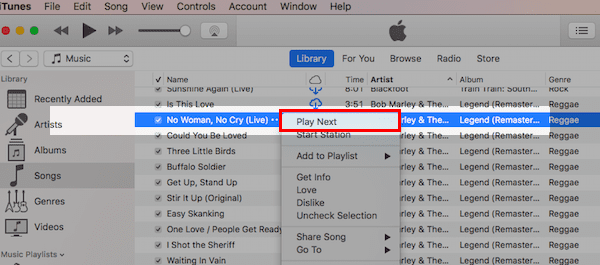
2.Această opțiune apare numai după ce ați selectat o melodie folosind „Play Next”.
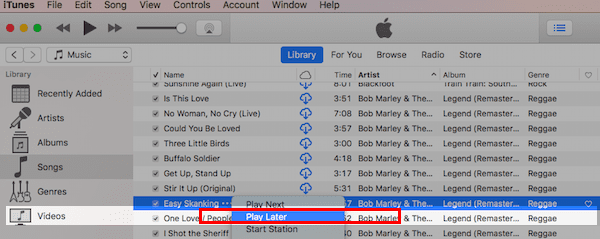
3. După ce aveți o melodie etichetată cu „Play Next”, puteți face clic dreapta și adăuga alte melodii folosind Play Later.
4. Faceți clic pe butonul de coadă de muzică iTunes din colțul din dreapta sus și puteți rearanja ordinea listei de redare după cum doriți, trăgând și rearanjand piesele.
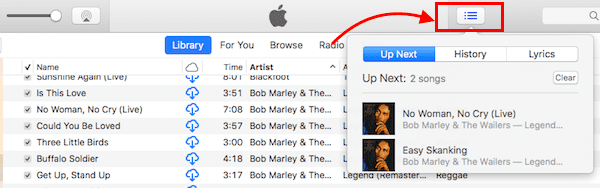
Cum creez o nouă listă de redare în noul iTunes
Vechiul iTunes prezenta butoane în partea de jos pentru a crea liste de redare și foldere noi etc. În noul iTunes, aceste butoane au fost înlocuite cu un meniu contextual care vă permite să creați noi liste de redare.
Derulați în jos în secțiunea din stânga jos a ecranului în secțiunea Liste de redare muzicală și, folosind două degete, faceți clic oriunde în această secțiune. iTunes vă va arăta opțiunea de a crea o nouă listă de redare, de a crea o nouă listă de redare inteligentă sau un nou folder de liste de redare.
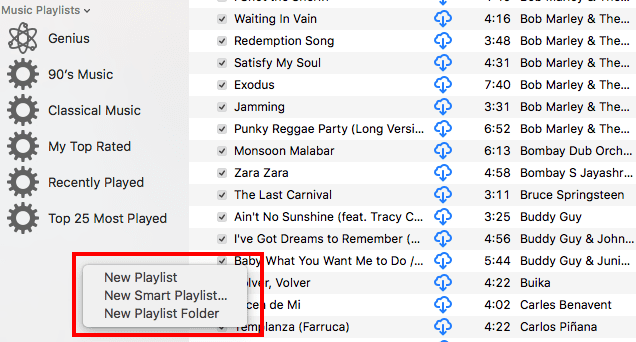
De asemenea, puteți accesa opțiunile pentru a crea liste de redare noi făcând clic pe Fișier din meniul iTunes, urmat de Nou.
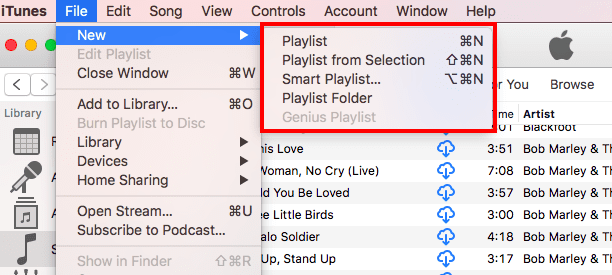
În cazul în care ați sincronizat lista de redare de pe iPhone cu iTunes și nu o puteți găsi pe iTunes, asigurați-vă că ați activat biblioteca iCloud Music în Preferințe generale. Faceți clic pe iTunes > Preferințe...> Preferințe generale.
Acest lucru necesită să fi activat opțiunea de sincronizare a listelor de redare/muzică de pe iPhone sau iPad în iTunes.
În mod similar, configurarea listei de redare pe iPhone este destul de simplă și simplă. Apăsați ușor pe melodie și veți găsi meniul care vă va permite să adăugați melodia în lista de redare, printre alte opțiuni.
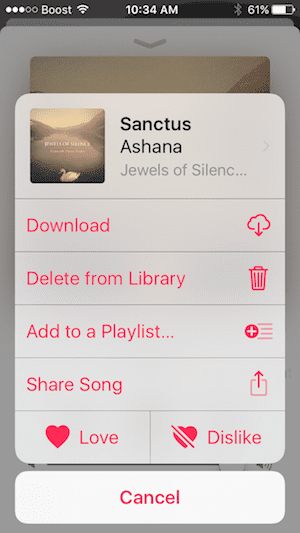
Cântecul din lista de redare se repetă în continuare pe iPhone, cum se remediază
Unii cititori au descoperit că o melodie din lista lor de redare continuă să se repete. Acest lucru poate fi enervant dacă încercați să redați toate melodiile în ordinea corectă din lista dvs. de redare.
Aceasta este o mică schimbare de design pe ecran aici. Pentru a remedia acest lucru, va trebui să dezactivați repetarea, care este acum în partea de jos a ecranului. Puteți accesa aceasta doar acum glisând în sus din partea de jos a ecranului În curs de redare. Puțin ciudat, dar odată ce o faci, îți vei aminti data viitoare.
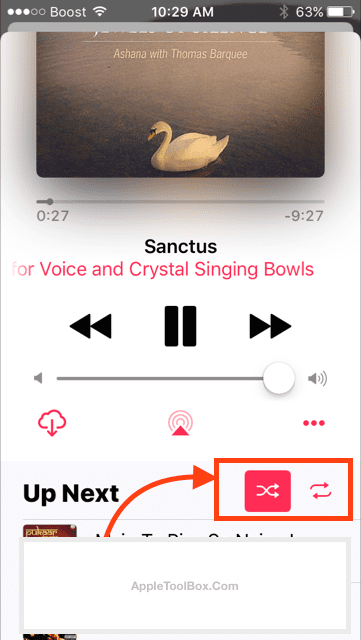
Derulați în sus de jos pe melodia care este redată în prezent și veți găsi opțiunile Shuffle care vă permit să controlați opțiunile de repetare și altele.
iTunes 12.5.3 nu răspunde sau continuă să se blocheze, Cum se remediază
Puțini iFolks care și-au actualizat iTunes la cea mai recentă versiune găsesc ocazional iTunes receptiv sau se blochează pe Mac/Macbook-urile lor.
Au fost lansate două versiuni ale iTunes 12.5.3. A doua actualizare a remediat problema pentru majoritatea oamenilor.
Dacă întâmpinați în continuare probleme de blocare cu iTunes după actualizarea la cea mai recentă versiune, cel mai bine este să încercați să părăsiți programul de ajutor iTunes de pe monitorul de activitate.
- Deconectați-vă de la iTunes
- Deschideți Monitorul de activitate, introduceți ajutorul în caseta de căutare și găsiți procesul de ajutor iTunes. Faceți clic pe butonul „x” din colțul din stânga sus pentru a opri programul de ajutor iTunes.
- Reporniți iTunes și conectați-vă cu acreditările
Fișierele audibile nu funcționează cu macOS Sierra
Dacă sunteți un utilizator pasionat de fișiere audibile și v-ați actualizat Macbook-ul la macOS Sierra, este posibil să aveți dificultăți în a reda fișierul audio direct prin iTunes. Dacă nu puteți găsi fișierele în secțiunea cărți audio, urmați pașii de mai jos:
- În iTunes, faceți clic pe Fișier > Adăugați la bibliotecă
- Indicați folderul în care aveți fișierele audio descărcate
- Selectați fișierul și faceți clic pe deschidere
- Fișierele vor fi importate în iTunes și vor fi disponibile în secțiunea Cărți audio
Sperăm că ați găsit utile aceste întrebări și răspunsuri frecvente. Vă rugăm să ne spuneți în comentariile de mai jos dacă există și alte aspecte legate de iTunes pe care ați dori să le acoperim.

Obsedat de tehnologie de la sosirea timpurie a A/UX pe Apple, Sudz (SK) este responsabil pentru direcția editorială a AppleToolBox. Are sediul în Los Angeles, CA.
Sudz este specializată în acoperirea tuturor aspectelor legate de macOS, având în vedere zeci de dezvoltări OS X și macOS de-a lungul anilor.
Într-o viață anterioară, Sudz a lucrat ajutând companiile din Fortune 100 cu aspirațiile lor tehnologice și de transformare a afacerii.